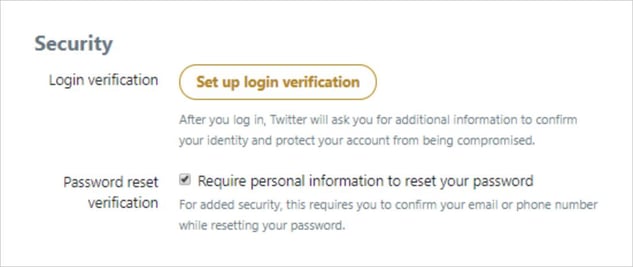Twitter: el odioso turista de las redes sociales. Ruidoso, testarudo y puede pegarle algo si no usa protección. A continuación, le indicamos 33 consejos sobre Twitter para proteger su seguridad y privacidad, en tan solo 280 caracteres, como máximo. #escribatweetsconseguridad
Aspectos básicos de la seguridad en Twitter
1. ESCÚCHEME porque esto es importante. Todo es juego y diversión hasta que le hackean. Entrar en su cuenta de Twitter no requiere mucho tiempo, pero usted puede convertirla en una fortaleza si sigue estos sencillos consejos de seguridad. Iremos desde los más básicos hasta los más avanzados.
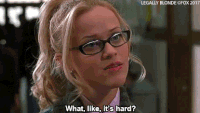
2. La privacidad de Twitter es binaria, es decir, sus tweets son totalmente privados (únicamente los pueden ver sus seguidores),o completamente públicos (todo el mundo puede verlos). No se puede elegir y cambiar en función de la publicación, a diferencia de Facebook. Es una cosa o la otra y usted es el que decide.
.gif?width=400&name=200w-d%20(1).gif)
3. Aquí tiene la forma de establecer que sus tweets sean privados en el sitio web de la versión de escritorio de Twitter: 1) haga clic en su imagen en el menú de la parte superior derecha, 2) vaya a Configuración y privacidad, 3) en el menú de la izquierda, haga clic en Privacidad y seguridad y 4) marque la casilla que se encuentra junto a Proteger tus Tweets.
4. Pasos para establecer que su cuenta de Twitter sea privada en iOS para iPhone y iPad: 1) toque su imagen de perfil en el menú de la parte superior, 2) toque Configuración y privacidad, 3) toque Privacidad y seguridad y 4) mueva el botón Proteger tus tweets para que se ponga verde.
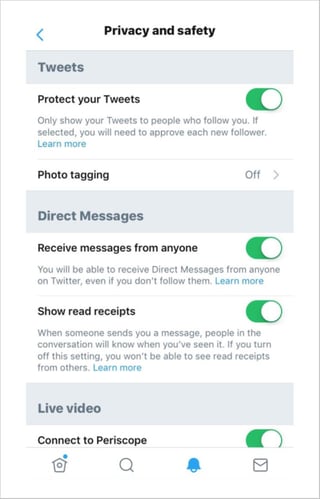
5. Para establecer que su cuenta de Twitter sea privada en Android, 1) toque su imagen de perfil en el menú de la parte superior que parece un bocadillo de lado), 2) toque Configuración y privacidad, 3) toque Privacidad y seguridad y 4) marque la casilla que se encuentra junto a Protege tus Tweets.
6. Al configurar su cuenta de Twitter como privada, esta configuración se aplica a todos sus tweets, pasados, presentes y futuros. PERO (sí hay un pero) es posible que algunos de sus tweets públicos anteriores se sigan encontrando si aplicaciones de terceros o motores de búsqueda, entre otros, los han indexado.
7. Lo básico ya lo tenemos. Ahora, vamos a hablar sobre el GEOETIQUETADO, la nueva moda en seguridad para los usuarios más sofisticados de Twitter.
.gif?width=400&name=200w-d%20(2).gif)
Geoetiquetado. Los más guays lo hacen (pero no).
8. Cada vez que hace una foto con su smartphone, se carga automáticamente con un montón de información potencialmente comprometedora, pues el GPS la etiqueta con las coordenadas del lugar en que se realizó (así es). Este tipo de archivo de datos se llama «EXIF» y casi todos los smartphones lo añaden a sus imágenes.
9. Al consultar las coordenadas geográficas exactas de la foto que realizó y subió a las redes sociales, los acosadores tienen la oportunidad perfecta para saber dónde está y los ladrones de casas, donde no. Sobre todo, desde que el archivo EXIF también incluye la hora a la que se realizó la foto.
10. Twitter dice que quita los datos EXIF de sus imágenes antes de publicarlas, así que genial, pero ¡espere! Twitter examina los datos del EXIF para mostrarle ubicaciones sugeridas y, aunque puede que estas no sean tan precisas como las coordenadas de un GPS, siguen siendo bastante peligrosas en las manos equivocadas.
11. Para ocultar su ubicación, diríjase a twitter.com y abra el cuadro ¿Qué está pasando? Haga clic en el botón de ubicación (es como una chincheta) y seleccione Eliminar ubicación en el menú desplegable. Así, se elimina la información de la ubicación también de los tweets que realice en el futuro.
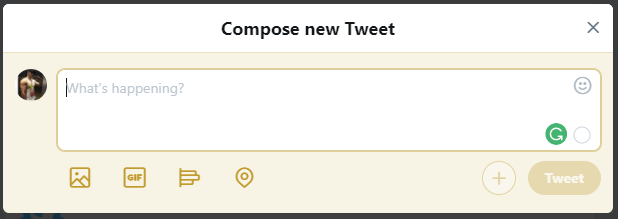
12. También puede eliminar la información sobre su ubicación de todos sus tweets anteriores. 1) En twitter.com, haga clic en su foto de perfil para abrir el menú. 2) Haga clic en Configuración y privacidad. 3) Haga clic en Privacidad y seguridad. 4) En Ubicación de Tweets, haga clic en Eliminar información de ubicación.
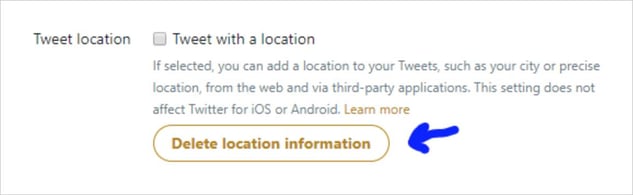
Tenga cuidado con las aplicaciones de terceros
13. Cuestionarios, juegos... Aplicaciones con spam o inseguras que se pueden almacenar en el modo administrador de su Twitter. Elimine todas las aplicaciones de terceros que no use, que no identifique o en las que no confíe: vaya a la pestaña Aplicaciones y dispositivos, que se encuentra en la configuración de su cuenta, y seleccione la opción Revocar acceso, que se encuentra junto a cada aplicación que no quiera de forma explícita.
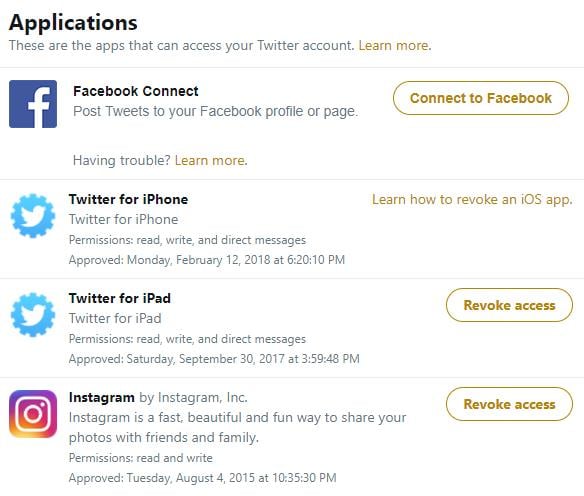
Las URL cortas pueden ser peligrosas, así que obtenga una vista previa de ellas
14. Las URL abreviadas (bit.ly, goo.gl, tinyurl, etc.) nos salvaban la vida cuando el límite de caracteres estaba en 140. Actualmente, Twitter ajusta todas las URL a 23 caracteres como máximo (y le concede 280 caracteres por tweet para que los use), por lo que comprimir las URL no es tan importante.
15. Aun así, es difícil acabar con las costumbres antiguas y cada carácter cuenta, así que las URL abreviadas siguen siendo habituales. Sin embargo, en realidad, dan problemas. Como no tienen ningún significado y son genéricas, usted no tiene ni idea de adónde le llevan hasta que accede allí. Y «allí» puede ser un sitio muy muy malo.
.gif?width=400&name=200w-d%20(3).gif)
16. De hecho, a los delincuentes cibernéticos les encaaaaaaaantan las URL abreviadas por este preciso motivo. Engañar a la gente para que haga clic en estos enlaces en las redes sociales es un método cada vez más popular para propagar virus, troyanos y otros tipos de malware. Clic, descarga, catástrofe
17. Puede protegerse por sí mismo si usa uno de los muchos servicios que amplían los enlaces abreviados antes de abrirlos, como CheckShortURL. O uno de los muchos analizadores de enlaces gratuitos y basados en navegadores como Scanurl, que comprueban los URL para ver si tienen malware sea cual sea su longitud.
18. Puede hacerlo todo más sencillo si instala una extensión del navegador para que compruebe sus URLabreviadas. Para Chrome, le recomiendo LinkPeelr. Para Firefox, puede probar PageExpand. URLxray es un bookmarklet, es decir, un tipo de marcador, para Internet Explorer.
19. Además, si cuenta con un buen antivirus actualizado en su PC y móvil, se ahorraría un montón de problemas si llegara a hacer clic en un enlace peligroso. Aquí tiene uno excelente y totalmente gratuito.
Tenga cuidado con las estafas de Twitter
20. Las estafas de phishing se cuelan en sus mensajes directos. Extraños que quieren ligar con usted, cuentas hackeadas, esquemas deseguidores por lo que hay que pagar... Recibe un mensaje directo o un tweet con un enlace, que le lleva a un sitio web falso en el que se le piden sus datos de inicio de sesión, información personal o la de su tarjeta de crédito.
21. Algunos de estos sitios de phishing tienen el mismo aspecto que los reales. Ha habido casos de estafas de phishing que no se han distribuido por mensajes directos ni por tweets, sino mediante anuncios maliciosos de Twitter. No haga nunca clic en enlaces de mensajes directos, ni siquiera si proceden de la cuenta de algún amigo. Las cuentas se hackean, y con frecuencia.
¡Ayuda! Alguien ha hackeado mi cuenta de Twitter
22. ¿Alguien ha entrado en su cuenta de Twitter? Hay dos posibilidades: 1) es usted una persona famosa en modo de control de daños total porque su tweet racista ha puesto fin a una serie o 2) alguien ha entrado en su cuenta de Twitter.
23. Puede hacer dos cosas para contribuir a EVITAR que alguien entre en su cuenta (o, como a la gente le gusta llamarlo, hackeen su Twitter): 1) configurar la verificación de inicio de sesión y 2) configurar una verificación de restablecimiento de contraseña adicional.
24. La verificación de inicio de sesión es un paso adicional para entrar en una cuenta y consiste en que, además de su contraseña habitual, recibirá un código único en el teléfono por SMS y tendrá que usarlo para entrar en la cuenta. Eso hace que sea mucho más difícil que otra persona pueda acceder a ella porque necesitarían su contraseña Y su teléfono.
25. Pasos para configurar la verificación de inicio de sesión: 1) Haga clic en el icono de su perfil, 2) vaya a Configuración y privacidad, 3) abra la configuración de su Cuenta y 4) haga clic en Configurar la verificación de inicio de sesión. Siga las instrucciones de la pantalla (introduzca su contraseña, haga clic en «Verificar», espere el código SMS e introdúzcalo; mucho mejor así).
26. Si no quiere o no puede usar su número de teléfono para la verificación, existen varias aplicaciones de autenticación que puede usar y son compatibles con Twitter, como Google Authenticator. Tendrá que hacer clic muchas veces, así que lo mejor es que siga estos pasos para configurarla.
27. ¿Sigue recibiendo correos electrónicos o mensajes de texto para cambiar su contraseña de Twitter que no ha solicitado? ¿Esto quiere decir que alguien está intentando entrar en su cuenta? Podría ser alguien con un correo electrónico o nombre de usuario similar que intenta restablecer su contraseña. O también podría ser su ex. Quién sabe.
28. Para ser la persona más segura que existe, vaya a twitter.com, Cuenta y en la sección de seguridad, marque la casilla Solicitar información personal para restablecer tu contraseña. Así, protegerá su cuenta de restablecimientos maliciosos o accidentales.
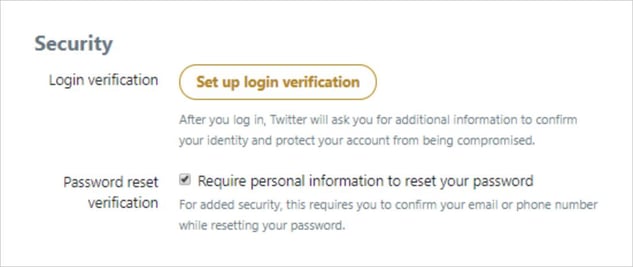
29. Si YA LE HAN HACKEADO la cuenta, haga esto. Si puede iniciar sesión,solicite una contraseña nueva directamente. Una vez que haya iniciado sesión con su nueva contraseña, elimine todas las aplicaciones de terceros que no identifique y en las que no confíe dentro de la pestaña Aplicaciones y dispositivos. Analice su dispositivo en busca de malware después para estar protegido.
30. Si no puede iniciar sesión en su cuenta de Twitter, solicite una contraseña nueva. Si puede iniciar sesión con su nueva contraseña, busque tweets o seguidores raros y elimine las aplicaciones que no sean de confianza. Si aun así no puede iniciar sesión,envíe a Twitter una solicitud de ayuda y seleccione «Cuenta Hackeada».
¡Ayuda! Alguien le está suplantando la identidad en Twitter
31. ¿Alguien intenta hacerse pasar por usted en Twitter? Aunque nadie sea tan astuto como usted en Internet, no se tarda mucho en crear un perfil falso con una foto suya, que esté disponible públicamente, su nombre y un nombre de usuario razonablemente similar. Así es cómo puede contratacar:
32. Existen dos formas de denunciar una suplantación de identidad en Twitter. Una de ella es la siguiente: Acceda a este enlace y seleccione las opciones que le correspondan. Se le pedirá que introduzca varios datos y que suba una copia de su documento de identificación oficial con fotografía. Haga clic en «Enviar»y Twitter se encargará del resto.
33. También puede denunciar una suplantación de identidad directamente desde su perfil falso: 1) haga clic en el icono de los tres puntos (si lo hace desde Android o la versión de escritorio) o en el icono de engranaje (si accede desde iOS) que se encuentra junto al botón Seguir del perfil. 2) Seleccione Denunciar y, luego, Fingen que soy yo u otra persona.

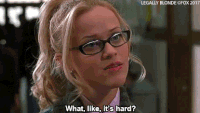
.gif?width=400&name=200w-d%20(1).gif)
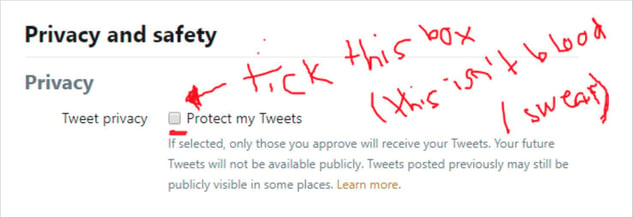
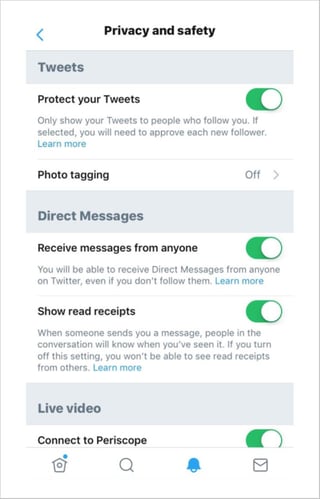
.gif?width=400&name=200w-d%20(2).gif)
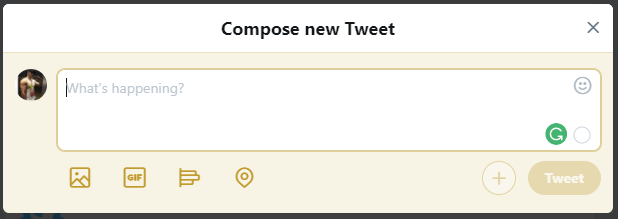
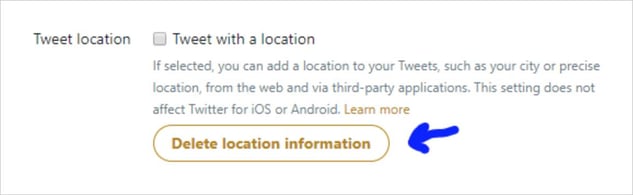
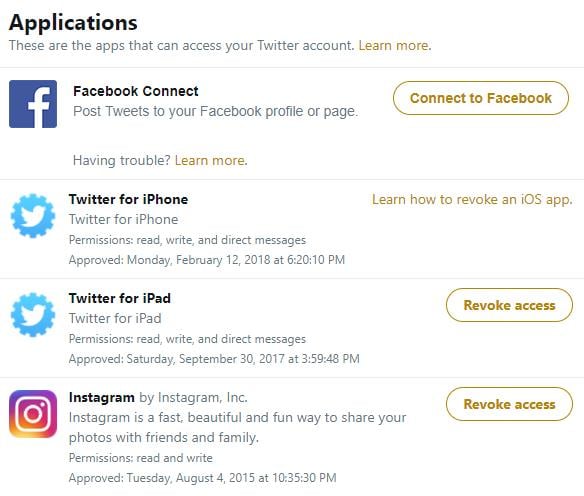
.gif?width=400&name=200w-d%20(3).gif)